转发请说明来处
Win7配置caffe(无GPU)
配置环境:
必须:win7 64 + vs2013
Win7 64位旗舰版要升级到service spack(因为是在vs2013下,想安装vs2013,得将旗舰版升级到Service Pack1),如下图

Vs2013
本人申请的服务器,无GPU,如图:
计算机-属性-设备管理器
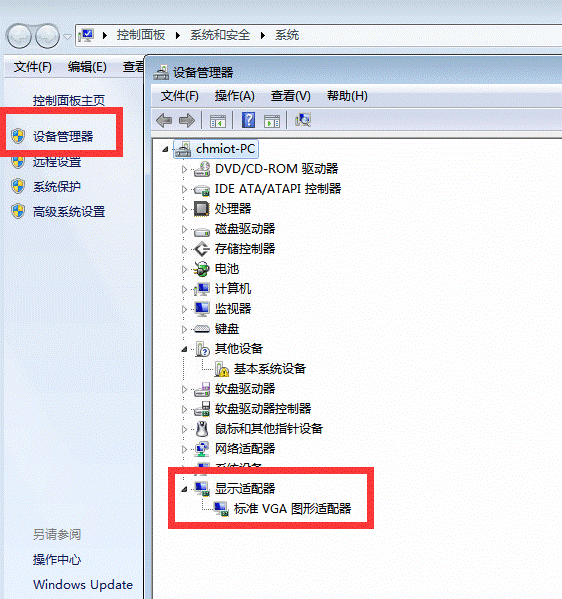
(如果你的是NVIDIA,需要下载CUDA,不着急下面先看)
本人python2.7.12(不是安装的anaconda,当然建议安装这个)
Matlab2016a
步骤就是按照happernear大神写的来的,
中文版安装教程:http://blog.csdn.net/happynear/article/details/45372231
英文版教程:(如果你运行成功,请给happynear大神点赞)
https://github.com/happynear/caffe-windows
现在我再详细的演示一下:
1. 从caffe官方master分支fork过来的源代码:https://www.github.com/happynear/caffe-windows
有大神自己亲手制作的第三方库(是20160510而不是0326的):
http://pan.baidu.com/s/1eStyfrc

2.解压这两个,且将D:\deeptools\3rdparty20160510里面的三个文件夹复制粘贴到D:\deeptools\caffe-windows-master\3rdparty

3. 双击./src/caffe/proto/extract_proto.bat批处理文件来生成caffe.pb.h和caffe.pb.cc两个c++文件,和caffe_pb2.py这个python使用的文件。

4. 如果你的显卡比较老或者没有显卡,请使用./build_cpu_only/MainBuilder.sln。(大家看到我的显卡不是NVIDA的,所有我没有安装CUDA或是CUDNN)

5.现在先要查看且配置一下:
如图中所示对于caffe右击属性,我们看到附加包含目录中有3rdparty/include。

然后对caffelib右击属性,查看附加包含目录中也有这个3rdparty/include。

如果你要配置matlab接口,请对matcaffe右击属性,将附加包含目录中写入你的matlab安装目录。
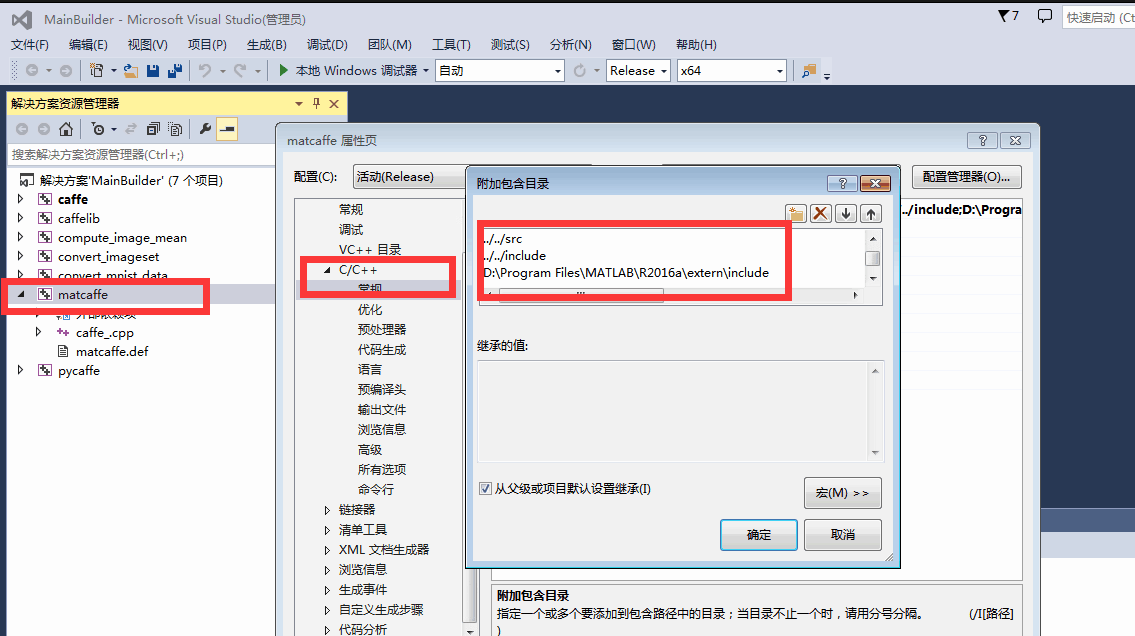
如果你要配置你的python接口,将你的python安装目录按图中引入。

然后按图中将自动后面的Debug改为Release,后面win32改为×64,进行编译即按红框内的绿色三角,大约等半个小时。。

出现如下结果:

注意:如果出现图中错误

解决方法:

改为自己的matlab安装目录。。

然后右击重新生成。
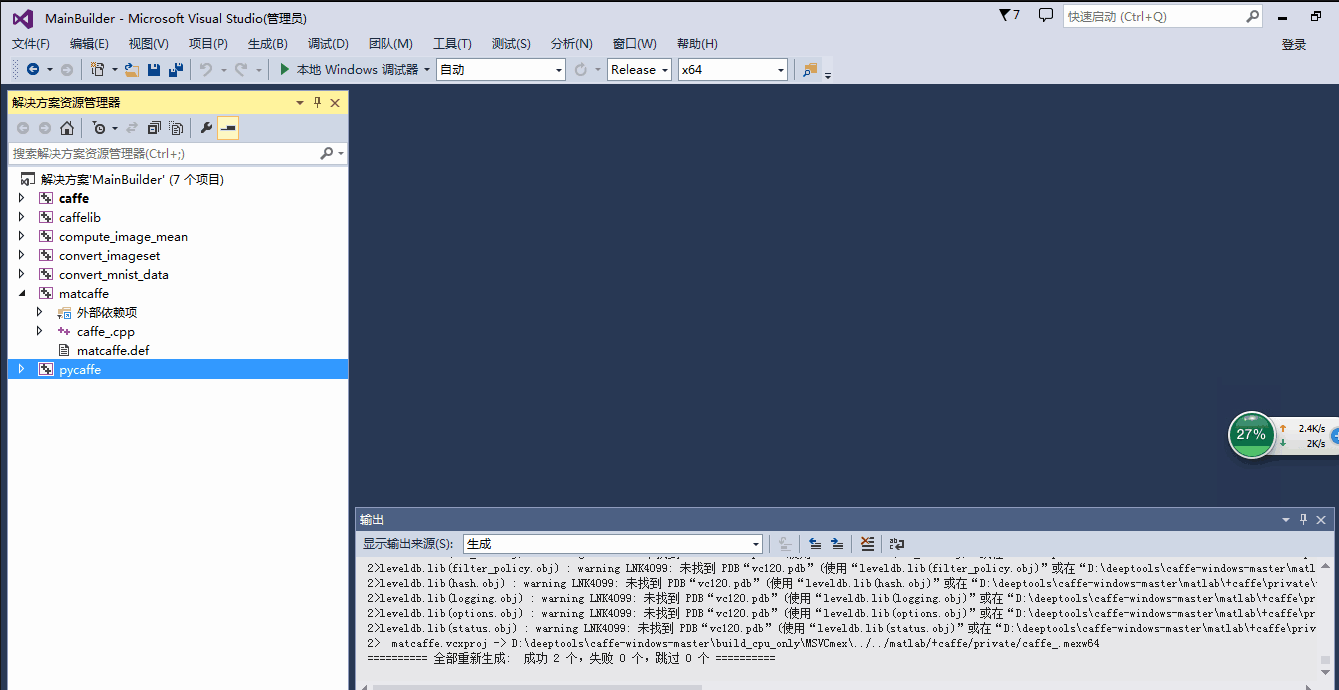
查看

出现 caffe_mexw64 即成功,
使用python,再次确认:

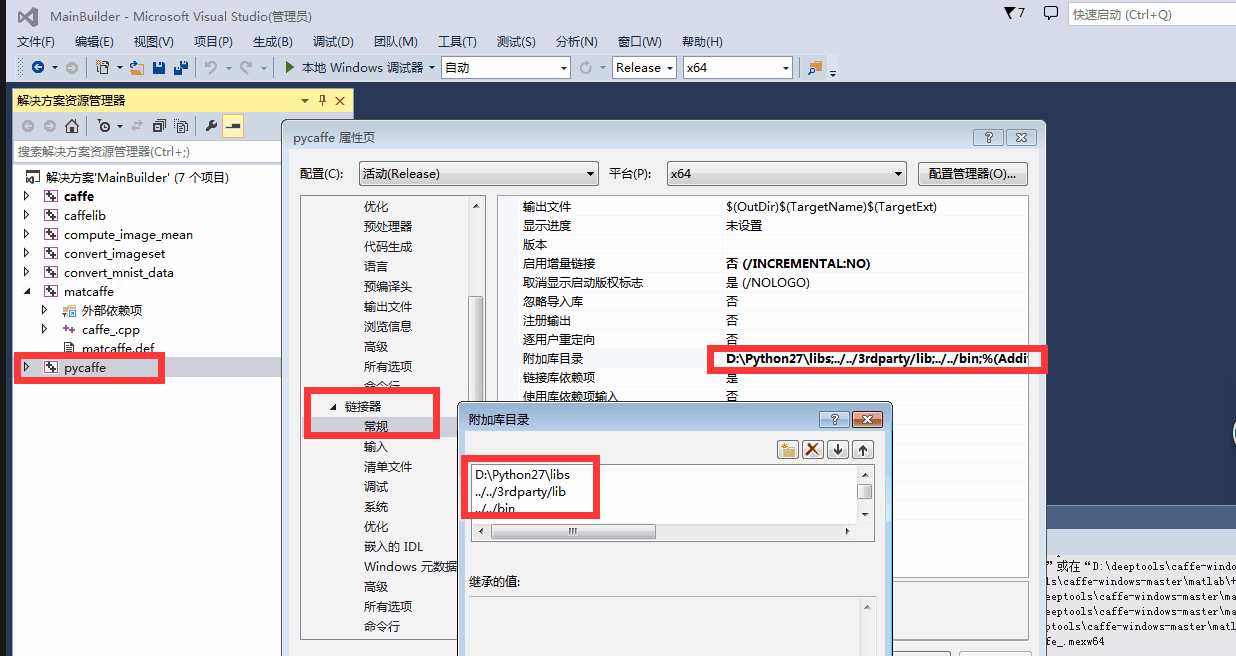

要用python的:右击pycaffe生成,结果:

然后查看,出现了_caffe.pyd,成功。

6.接下来进行测试:到 http://pan.baidu.com/s/1mgl9ndu 下载已经转换好的MNIST的leveldb数据文件,解压至./examples/mnist文件夹中,

然后运行根目录下的run_mnist.bat即可开始训练,训练日志会保存在./log文件夹中,以INFO开头,txt格式的日志文件中。

出现以下问题
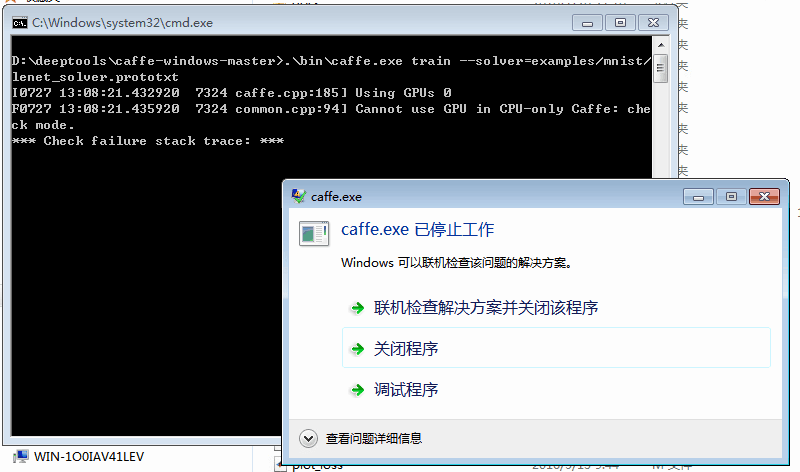
打开LOG日志查看


解决方法:

打开且修改将GPU改为CPU


又出现了这个问题。。。,自己感觉是在过程中,当时参考了很多,有很多都修改了,所以,我重新加载了原始的example文件夹,然后重新下载了测试的,将其中的

修改

又重新run_minist

在训练中, 要知道minist数据集 迭代次数为10000, 如果想要提前结束,不要直接关cmd 要按先Ctrl+Break保存当前工作状态,然后Ctrl+C终止训练。成功!!!

7.matlab接口(用matlab的看这里)
(1)把文件夹 。。caffe-windows-master/3rdparty/bin添加到系统环境变量中,如下:

(2)把3rdparty/bin中的dll文件,拷贝到 “caffe-windows-master/matlab+caffe/private“中,如下:

复制粘贴到
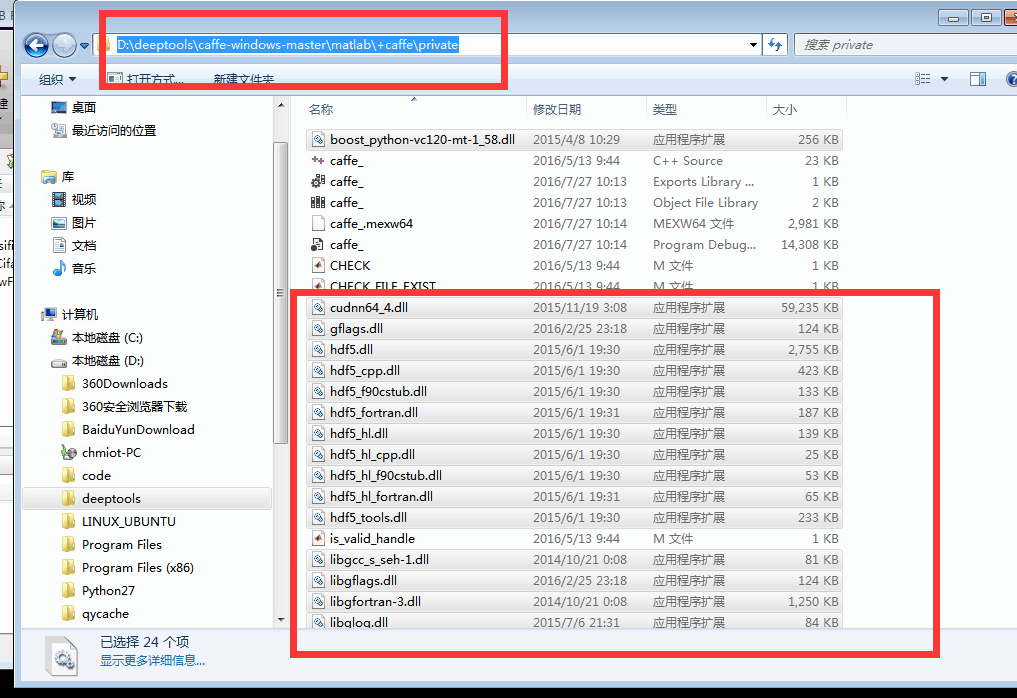
(3)matlab测试 打开到如下路径
“caffe-windows-master/matlab/demo/classification_demo.m”,

classification_demo.m需要文件bvlc_reference_caffenet.caffemodel,可以到
http://dl.caffe.berkeleyvision.org/
下载,下载后放到“models/bvlc_reference_caffenet/”中;


(4)运行[scores, maxlabel] = classification_demo();

运行结果:

至此matlab配置测试成功。
8.python 接口(用python的看这里)
(1)首先我们要注意到https://github.com/happynear/caffe-windows

我们得安装一些python包,需要的包查看下面的requirements


(2)现在查看一下自己的python都安装好了哪些包,打开菜单-cmd,输入pip list,或是pip freeze


(3)现在安装这些包,下载网址:http://www.lfd.uci.edu/~gohlke/pythonlibs/ 大部分都可以从这里找到
顺序:numpy -> scipy-> matplotlib -> scikit-learn,其他不知
建议网址 http://www.cnblogs.com/LiuSY/p/5710652.html
安装numpy:
将numpy.whl下载到python安装目录D:\Python27\Scripts。然后打开cmd,切换到D:\Python27\Scripts,输入pip install numpy-1.11.1+mkl-cp27-cp27m-win_amd64.whl回车显示successfully install 成功
安装cython:(都是要先从网上下载.whl)

安装scikit-image时需要的包比较多:

从下图我们可以看到 collecting networkx所以我们就需要去网址下载这个networkx
然后pip install,
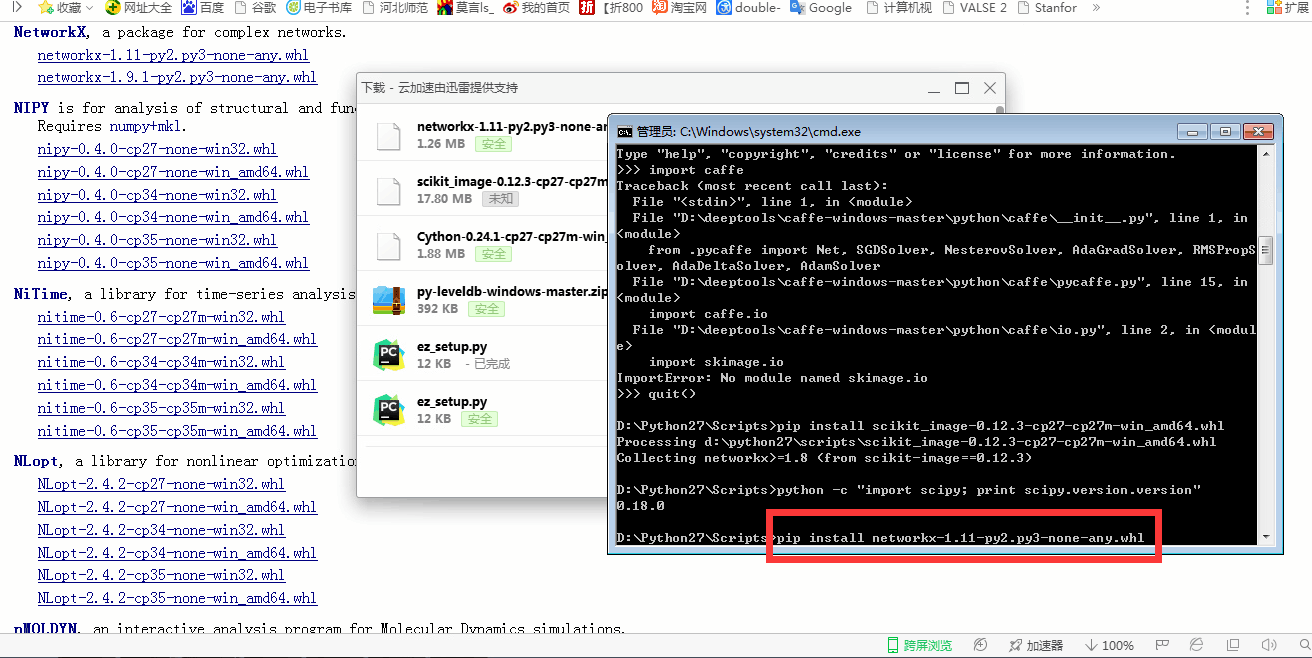
然后看到安装nexworkx时,collecting decorator,那我们就再下载这个 pip install

然后再次安装networkx


看到安装scikit-image还需要collecting dask继续下载安装dask


看到安装scikit-iamge还需要pillow继续下载安装
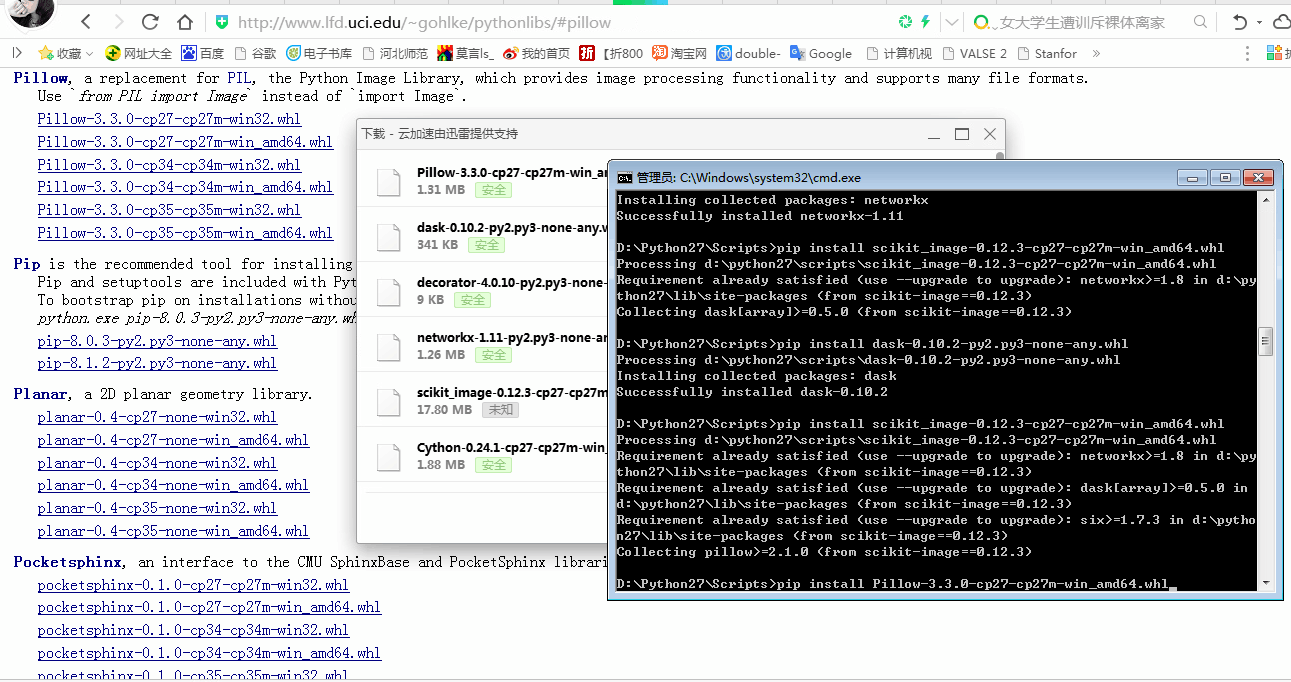
看到还需要toolz
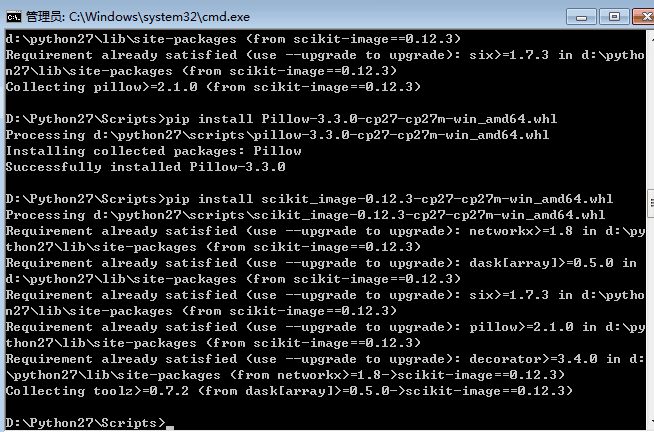
继续下载安装tooz,,,然后安装scikit-image

安装six、pyyaml、Pandas、nose、h5py、ipython。。都和上面一一样下载然后pip install
(可以经常pip list,对照查看自己还差哪个)

现在还需要python-gflags、protobuf、leveldb比较麻烦安装
下载python-gflags:
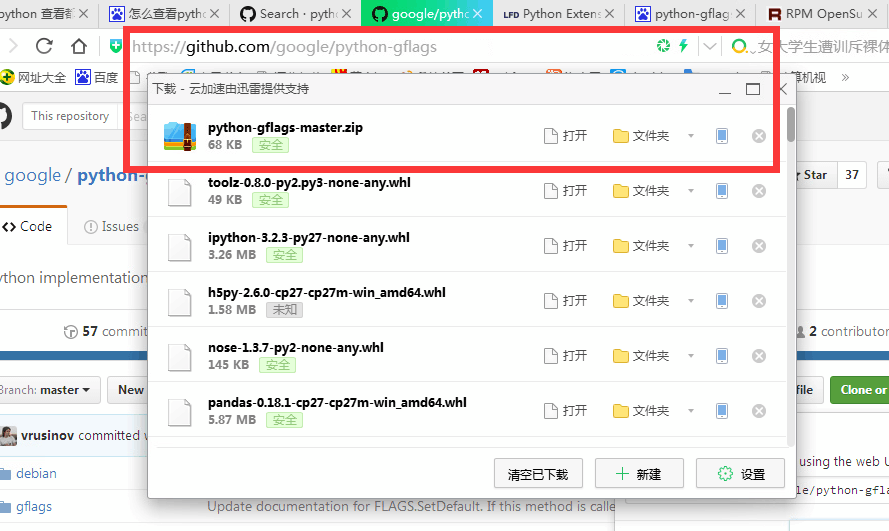
然后 解压, cmd到解压目录,python setup.Py install


出现这个结果
这里出现gflags就成功了

现在安装leveldb
下载并解压 然后用vs2013打开红框里的类型是Microsoft ,,,,
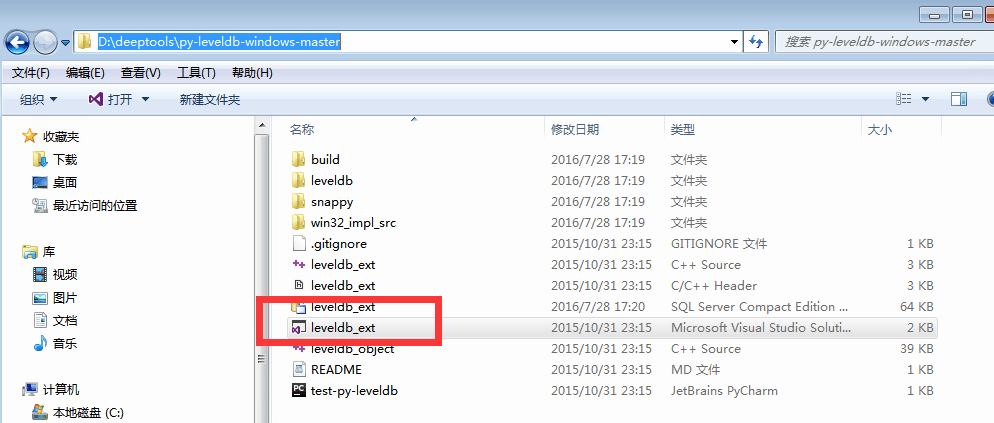
注意红框里的几个地方有需要修改的请修改,

生成
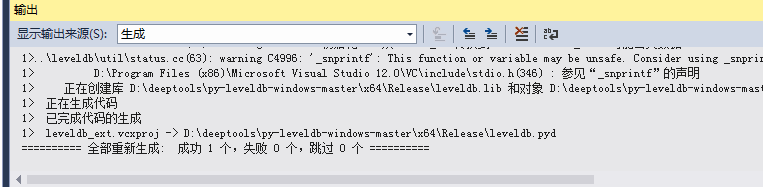
然后按照下图中4.


将红框里的复制到


打开cmd切换到

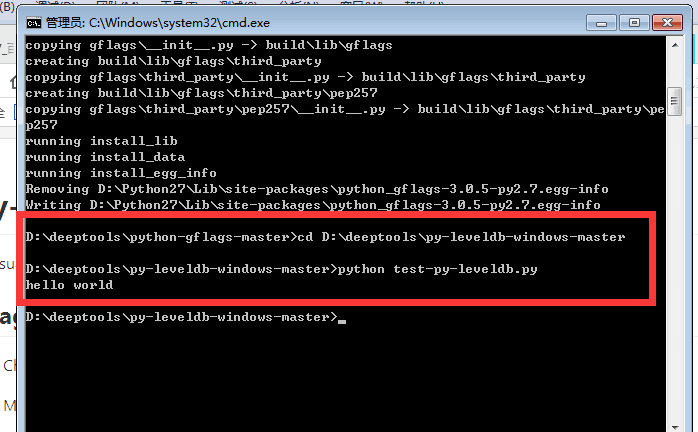
出现hello world 成功安装
安装protobuf
下载protobuf-3.0.0 下载网址
http://www.vdisk.cn/GoogleAuthenticator/protobuf-python-3.0.0-beta-2.tar.gz.html
然后解压,然后打开到python,查看readme
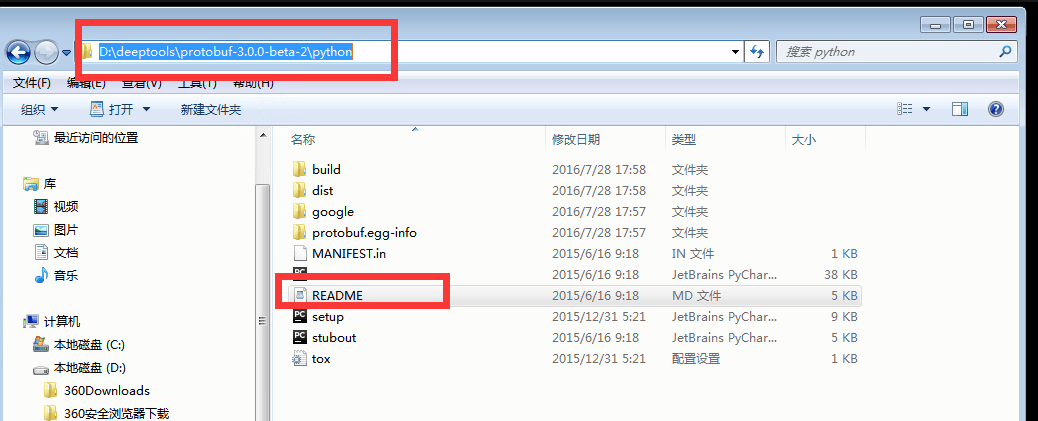
打开cmd 到这个目录,输入python setup.py build回车,python setup.py test回车,
python setup.py install回车,

查看且把红框里的复制到

Ok 安装成功
(4)测试python caffe
打开python,输入import caffe 没出错即成功
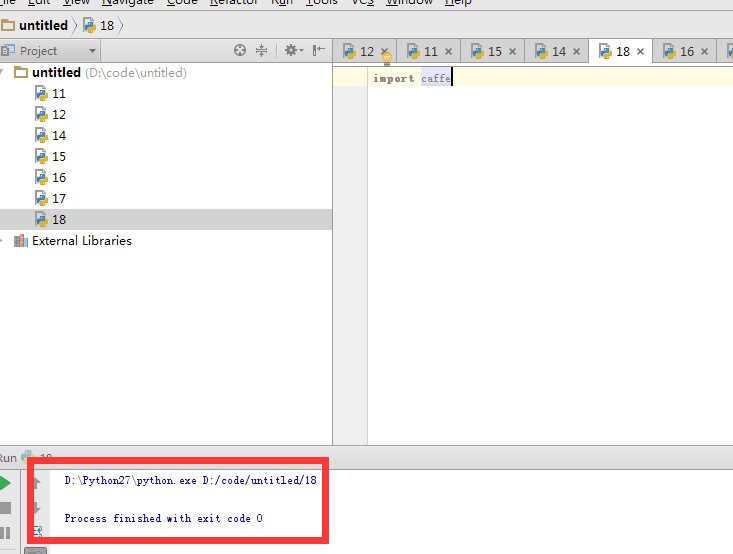
注意:安装网上给的网址protobuf https://github.com/google/protobuf

会出问题:

要升级安装protobuf3.0.0
9.C++接口
http://m.blog.csdn.net/article/details?id=51355143 无亲测不知道可不可行
来源:https://www.cnblogs.com/LiuSY/p/5718845.html